怎麼在ubuntu安裝python
- 藏色散人原創
- 2019-09-30 13:47:135964瀏覽
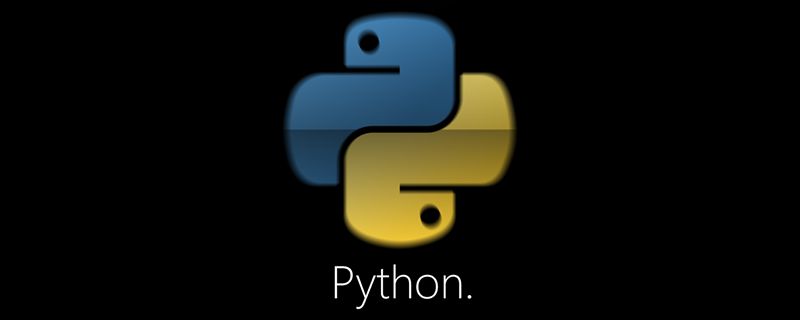
怎麼在ubuntu安裝python?
python在ubuntu下有幾種安裝方法:
● 透過ubuntu官方的apt工具包安裝
● 透過PPA(Personal Package Archive) 的apt工具包安裝
● 透過編譯python原始碼安裝
透過ubuntu官方的apt工具包安裝
sudo apt-get install python2.7 sudo apt-get install python3.4
安裝完成後,可以用下面的命令進行確認
xx@ada:~$ python2.7 --version Python 2.7.8 xx@ada:~$ python3.4 --version Python 3.4.2 xx@ada:~$
從PPA(Personal Package Archives) 安裝apt工具包
$ sudo apt-get install python-software-properties $ sudo add-apt-repository ppa:fkrull/deadsnakes $ sudo apt-get update $ sudo apt-get install python2.7
類似使用apt工具包安裝python的工具雖然簡單,但有時不一定能夠安裝到最新版本。因此,當python出現重要更新時,我們最好學會以從原始碼直接編譯安裝python2.7.
從原始碼編譯安裝python
$ wget -c https://www.python.org/ftp/python/2.7.9/Python-2.7.9.tgz $ tar -xzvf Python-2.7.9.tgz $ cd Python-2.7.9/ $ LDFLAGS="-L/usr/lib/x86_64-linux-gnu" ./configure $ make $ sudo make install
其中,上面的wget -c (url)是下載指令,參數-c表示支援斷點下載, url是目標檔案下載的絕對路徑「-L/usr/lib/x86_64-linux-gnu」中的x86_64-linux- gnu在/usr/lib/下可以找到,這是x86_64可以看出我的系統是64的, 這裡根據自己的系統進行鍵入。
好了,安裝完後我們檢測下,終端機鍵入python --version,回車,再鍵入which python
xx@ada:~$ python --version Python 2.7.9 xx@ada:~$ which python /usr/local/bin/python xx@ada:~$
可見,python2.7.9安裝成功,並且發現我們默認的python版本變成了python2.7.9。這是因為作業系統在搜尋指令時, 是按照PATH環境變數的順序依次進行搜尋的,/usr/local/bin/下的python會比/usr/bin/下的python優先搜尋到, 並作為預設的python版本。
那麼我ubuntu14.10下就有三個版本的python,分別是python2.7.8, python2.7.9, python3.4.2, 如下:
xx@ada:~$ python --version Python 2.7.9 xx@ada:~$ python2.7 --version Python 2.7.9 xx@ada:~$ python3.4 --version Python 3.4.2 xx@ada:~$ python2.7 Python 2.7.9 (default, Jan 3 2015, 03:27:08) [GCC 4.9.1] on linux2 Type "help", "copyright", "credits" or "license" for more information. >>> exit() xx@ada:~$
當然,我們也可以指定python的路徑,為查看python的版本, 如下:
xx@ada:~$ /usr/bin/python --version Python 2.7.8 xx@ada:~$ /usr/bin/python2.7 --version Python 2.7.8 xx@ada:~$ /usr/bin/python3.4 --version Python 3.4.2 xx@ada:~$ /usr/local/bin/python --version Python 2.7.9 xx@ada:~$ /usr/local/bin/python2.7 --version Python 2.7.9 xx@ada:~$
至此,我們就已經介紹完了python在ubuntu下的三種安裝方法。
以上是怎麼在ubuntu安裝python的詳細內容。更多資訊請關注PHP中文網其他相關文章!

